Tin tức
Chia sẽ cách để tạo mã QR ở trong Excel đơn giản nhất
Chia sẽ cách để tạo mã QR ở trong Excel đơn giản nhất
Nếu bạn muốn tạo được QR Code ở trong Excel. Nhưng bạn chưa biết cách để thực hiện như thế nào? Bạn hãy yên tâm nhé, chúng tôi sẽ chia sẽ đến cho các bạn một số cách tạo mã QR ở trong Excel đơn giản nhất nhé.
Việc tạo QR Code ở trong Excel thì có lợi ích gì?
Mã QR ngày nay được dùng rất là phổ biến trong cuộc sống cũng như công việc của chúng ta. Bởi nó đã đem lại rất nhiều lợi ích. Bao gồm là:
+ Một là Tăng tính chính xác:
Mã QR sẽ giúp cho bạn giảm thiểu được tình trạng sai sót so với hình thức mà bạn nhập thủ công. Đây là yếu tố được coi là rất quan trọng đối với các thông tin quan trọng nhé. Ví dụ như là thông tin thanh toán, liên hệ hay thông tin của địa chỉ web.
+ Hai là Chia sẻ dữ liệu Excel dễ dàng:
Các bạn có thể tiến hành tạo mã QR Code trên Excel rồi có thể chia sẻ mã cho bất kỳ những ai sử dụng đi nữa mà bạn muốn một cách tiện lợi hơn và nhanh chóng hơn.
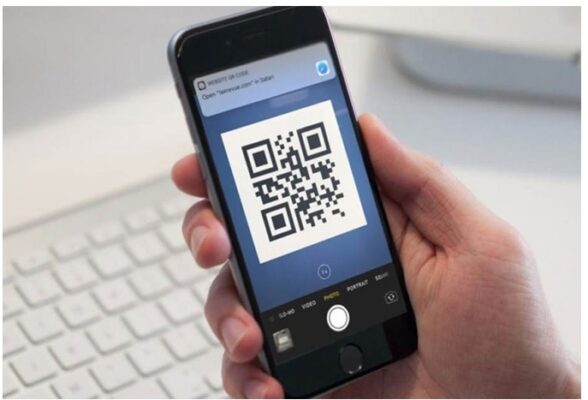
+ Ba là Tự động hóa quy trình:
Các tác vụ như là việc thu thập dữ liệu, đăng ký hay kiểm tra lượng hàng tồn kho sẽ được tự động hóa.
+ Bốn là Dễ sử dụng:
Cách tạo mã qr ở trên excel được tiến hành rất giản đơn và nhanh chóng. Vì vậy, hầu như ai cũng cũng có thể làm được.
Không chỉ có những lợi ích như bên trên mà cách tạo qr code ở trong excel còn mang đến cho chúng ta nó một số tính năng khác nữa. Đó chính là định dạng dữ liệu được hoàn toàn không mất phí.
Hướng dẫn bạn cách để thực hiện tạo mã QR ở trong Excel bằng Add-ins
Hiện nay, có rất nhiều cách để cho các bạn chọn và có thể tạo được qr code ở trong excel hoàn toàn miễn phí. Chi tiết như là:
- A là QR4Office
- B là QR Code Generator for Excel
- C 3 là Barcode & QR Code Add-in for Excel
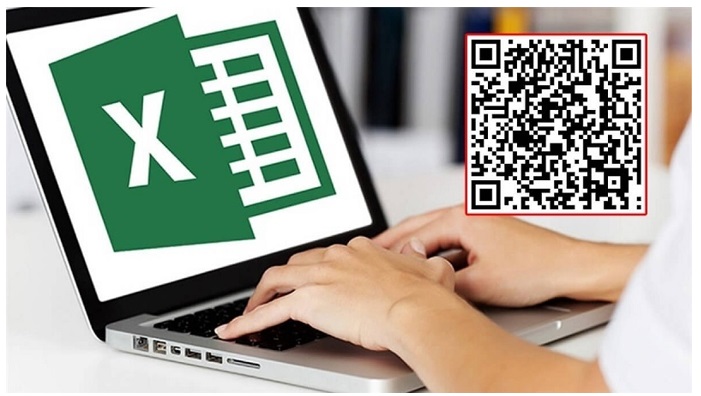
Với QR4Office là cách làm được coi là dễ làm và phổ biến nhất. Nó có thể áp dụng cho hầu như mọi phiên bản của Excel ở hiện nay. Do đó, giờ đây các bạn hãy yên tâm để thực hiện nhé.
Một là Cài đặt bổ trợ QR4Office
Bước 1: Bạn tiến hành việc mở chương trình Excel lên trên máy tính. Sau đó, bạn thực hiện việc tìm kiếm và chọn vào công cụ Add-ins nằm ở vị trí góc trên phía bên phải màn hình.
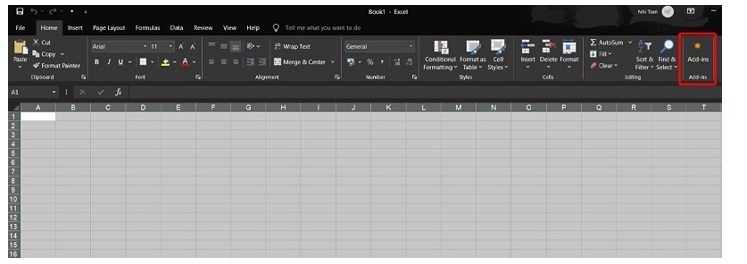
Bước 2: Giờ thì sẽ có một cửa sổ mới sẽ được hiển thị ra. Bạn hãy tiến hành việc nhập từ khóa QR4Office vào khung tìm kiếm.
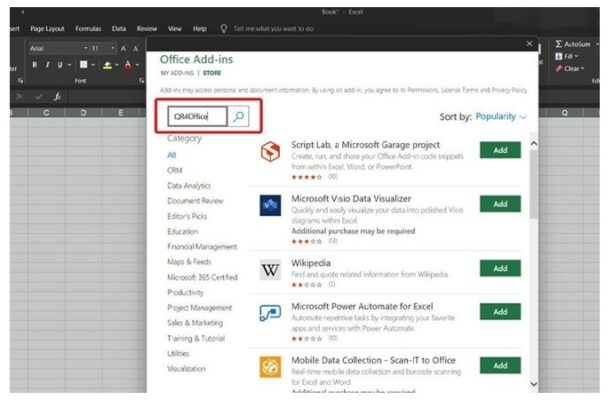
Bước 3: Cuối cùng, bạn tiến hành việc nhấn nút Add nằm bên cạnh để cho quá trình cài đặt QR4Office được hoàn tất nhé.
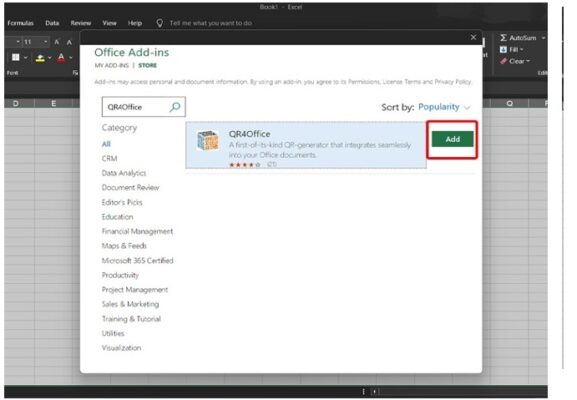
Mặc dù cách hiển thị Add-ins ở mỗi phiên bản thì chắc hẳn sẽ có sự khác biệt của nó. Tuy nhiên, với cách cài đặt của các công cụ này vẫn không có sự thay đổi. Vì vậy, chúng ta có thể tham khảo thêm và tiến hành tương tự các bước ở trên nhé!
Hai là Cách tạo mã QR trên Excel bằng Add-ins
Bước 1: Đầu tiên, bạn hãy bấm mở file Excel có chứa dữ liệu mà bạn cần thực hiện việc mã hóa lên ở trên máy tính. Sau đó, bạn hãy nhấn vào chọn vào công cụ Add-ins ở trên thanh Ribbon.
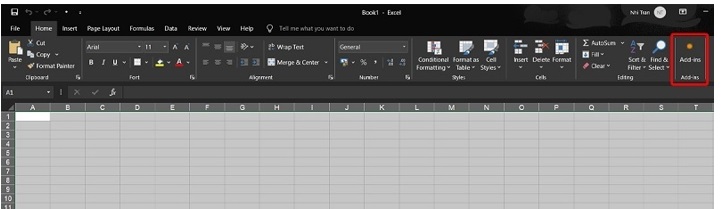
Bước 2: Ở tại phần tác vụ vừa được hiển thị ra ở bên phải của màn hình, bạn chỉ cần nhấn vào ô tính hay bất kỳ phạm vi ô tính nào mà có chứa dữ liệu mà bạn cần tiến hành mã hóa.
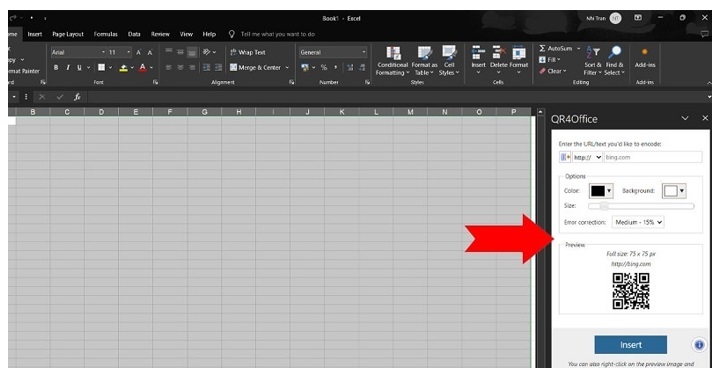
Bước 3: Sau đó, bạn thao tác việc tùy chỉnh lại màu sắc, kích thước và URL cho mã code theo như ý muốn.
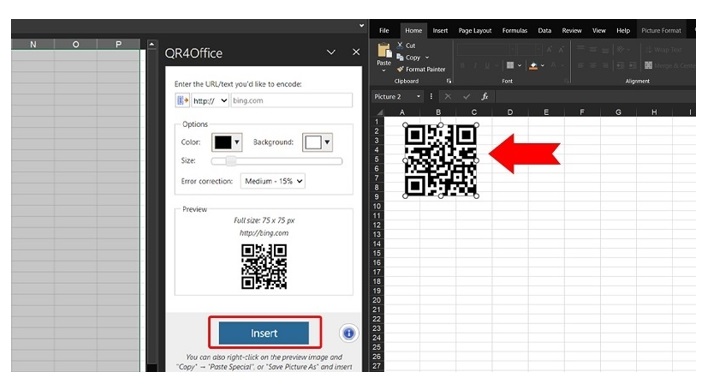
Bước 4: Sau khi quá trình thực hiện đã được hoàn tất các thao tác trên thì bạn bấm vào nút Insert để hoàn thành nhé.
Vậy là cách để tạo mã QR ở trong Excel đã được tiến hành được thành công và được hiển thị tại bảng tính.
Nội dung ở trên là cách tạo mã QR ở trong Excel dễ dàng nhất. Mà chúng tôi muốn chia sẻ đến các bạn. Hy vọng rằng với sự hướng dẫn từng bước chi tiết như trên sẽ giúp cho các bạn thực hiện thành công nhé!
xem thêm: Bật mí: kể cả khi không có Internet người dùng Android cũng có thể sử dụng AI
Bạn đã biết cách xóa ghi chú trong Word chưa?
Lưu lại cách sửa lỗi chuột bị double click cực dễ

